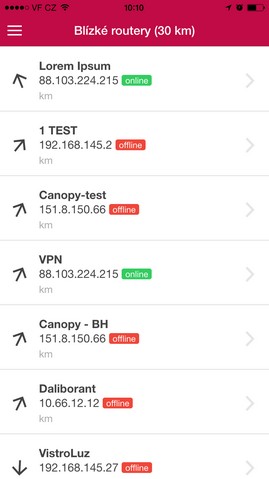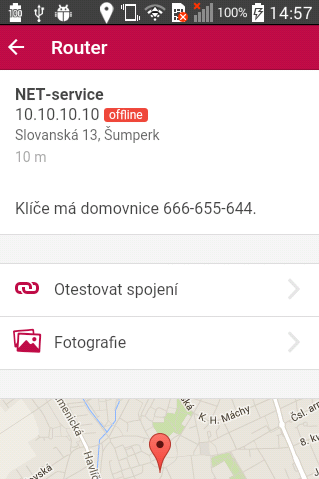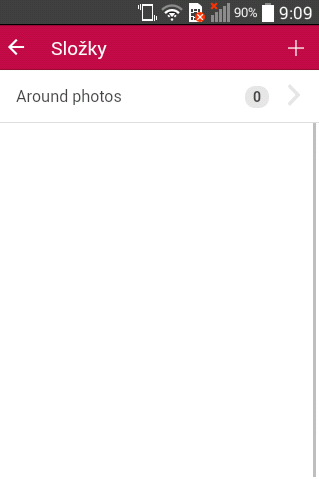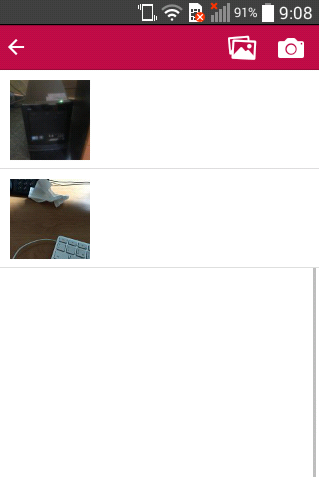Task Manager
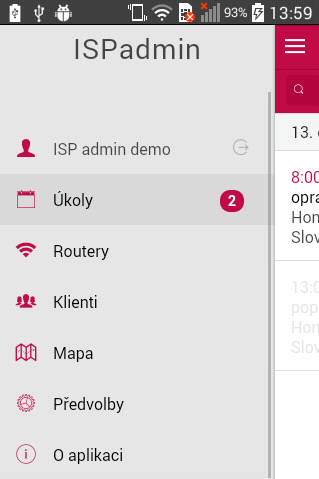
Task Manager je aplikace dostupná na zařízeních s iOS/Android. Slouží ke správě přiřazených úkolů z modulu Plánování jednotlivým technikům/administrátorům. Tato aplikace je zvláště vhodná při každodenní činnosti technika v terénu. Informace o stažení aplikace a cenové politice jsou zde.
![]() Aplikace je dostupná pro instalace ISPadmin ve verzi 4.15 a novější (a zároveň iOS 6 a novější nebo Android 4.4 a novější).
Aplikace je dostupná pro instalace ISPadmin ve verzi 4.15 a novější (a zároveň iOS 6 a novější nebo Android 4.4 a novější).
Přihlášení do aplikace
Po otevření aplikace se zobrazí přihlašovací obrazovka, kde zadejte Uživatelské jméno a Heslo přihlašovaného administrátora/technika a URL systému ISPadmin (např. http://vasefirma.ispadmin.cz). Ťukněte na Přihlášení.
![]() Uživatele aplikace vkládejte v ISPadmin v Nastavení Administrátoři Administrátoři
Uživatele aplikace vkládejte v ISPadmin v Nastavení Administrátoři Administrátoři
Při problémech při přechodu z free verze na placenou postupujte podle tohoto návodu.
Základní tipy na práci s aplikací naleznete v menu O aplikaci.
Menu
K základnímu menu aplikace se dostanete pomocí ![]() . Vidíte zde jméno přihlášeného administrátora/technika. Ťuknutím na jeho jméno dojde k odhlášení. Dále jsou zde jednotlivé záložky menu, které jsou následující:
. Vidíte zde jméno přihlášeného administrátora/technika. Ťuknutím na jeho jméno dojde k odhlášení. Dále jsou zde jednotlivé záložky menu, které jsou následující:
Úkoly
Po přihlášení se zobrazí obrazovka s úkoly technika, který je přihlášen. V úkolech lze vyhledávat fulltextem (např. jméno klienta, adresu, popis úkolu). V přehledu úkolů je vpravo zobrazeno identifikační číslo úkolu, pod kterým jej můžete nalézt v ISPadmin. Přehled úkolů lze aktualizovat potáhnutím dolů.
Detail úkolu
Detail úkolu zobrazíte ťuknutím na řádek s úkolem. Zde vidíte datum úkolu, jeho popis a přiřazené techniky.
Pokud je úkol vázán na klienta, zobrazí se detail klienta a mapa umístění instalace. Ťuknutím na jméno klienta otevřete mapu integrovanou ve Vašem telefonu, kde můžete případně spustit navigaci k adrese. Pokud má klient v ISPadmin uloženy fotky (více zde), můžete je ťuknutím na Fotografie zobrazit. Fotky se zobrazují po adresářích, adresář můžete přidat ťuknutím na +. Fotografie přidáte buď z fotogalerie telefonu ![]() nebo vytvořením požadované fotky .
nebo vytvořením požadované fotky .
![]() Ťuknutím na telefonní číslo klienta můžete klientovi ihned zavolat.
Ťuknutím na telefonní číslo klienta můžete klientovi ihned zavolat.
Editace úkolu
Úkol můžete editovat ťuknutím na ![]() . Zde můžete změnit datum řešení, popis, popř. úkol uzavřít ťuknutím na Vyřešeno (doplňte Strávený čas v hodinách a Cenu).
. Zde můžete změnit datum řešení, popis, popř. úkol uzavřít ťuknutím na Vyřešeno (doplňte Strávený čas v hodinách a Cenu).![]() Pokud má být úkol vyfakturován, je potřeba tak učinit přímo v ISPadmin.
Pokud má být úkol vyfakturován, je potřeba tak učinit přímo v ISPadmin.
Přidání úkolu
V přehledu úkolů ťukněte na +, vyplňte příslušná pole (viz Přidání úkolu v ISPadmin) a úkol uložte ťuknutím na Přidat úkol.
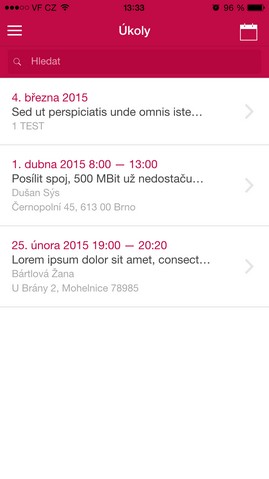 |
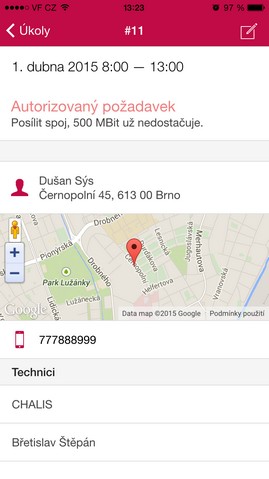 |
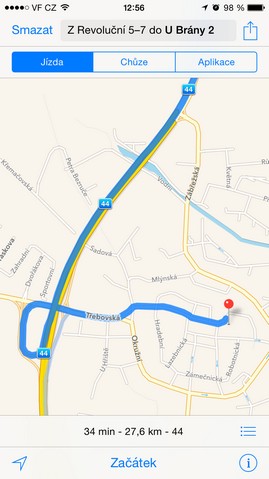 |
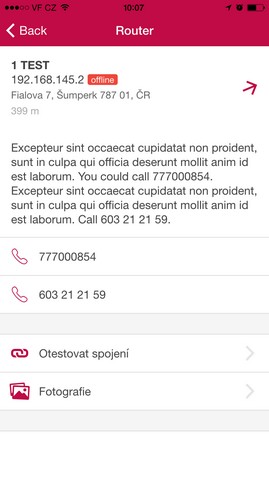 |
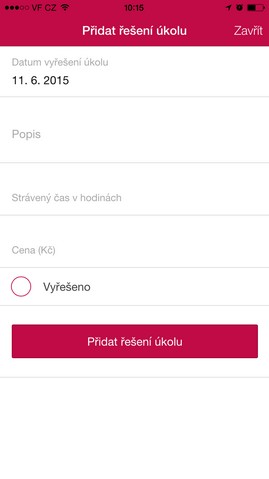 |
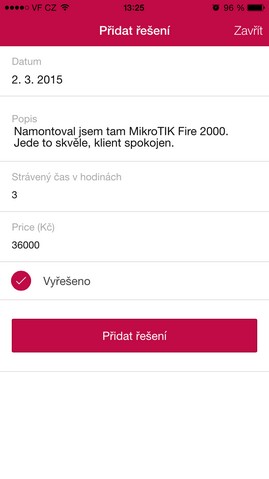 |
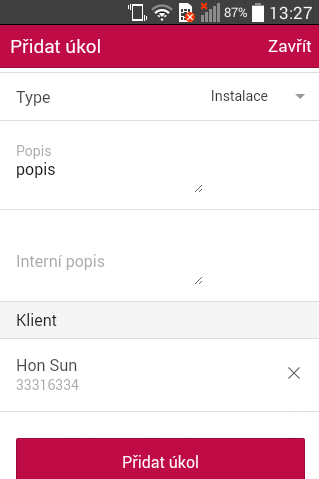 |
Routery
Zde se zobrazují Blízké routery - ve vzdálenosti do 30 km od aktuální pozice telefonu (předpokladem je zapnutá lokalizace - GPS - na telefonu a zároveň vložené GPS souřadnice routeru v ISPadmin). V přehledu routerů lze vyhledávat fulltextem. Dále na první pohled vidíte, zdali je router online / offline. Šipka vlevo od jména routeru ukazuje, jakým směrem se router nachází (vyžaduje přítomnost kompasu v telefonu). Ťuknutím na jméno routeru zobrazíte jeho detail, tak jak byl vložen v ISPadmin, tzn. IP adresu, adresu umístění, vypočtenou vzdálenost od aktuální pozice, popis routeru či fotogalerii. Zároveň můžete ťuknutím na Otestovat spojení provést ping na router stejně jako z ISPadmin.
Klienti
V zobrazeném přehledu klientů lze vyhledávat fulltextem a zobrazit detail klienta ťuknutím na jméno. V detailu dále můžete vidět adresu klienta, fotografie z Karty klienta a veškeré služby Internet, jejichž detail si můžete zobrazit (adresa instalace, IP adresa zařízení apod.)
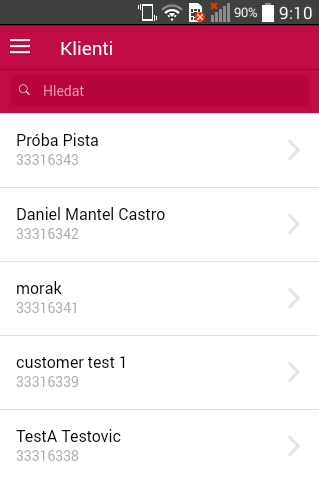 |
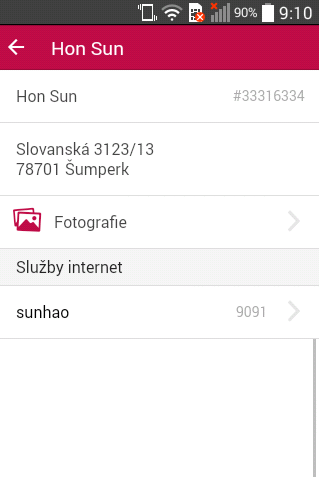 |
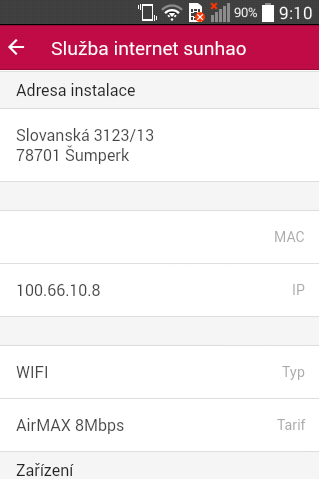 |
Mapa
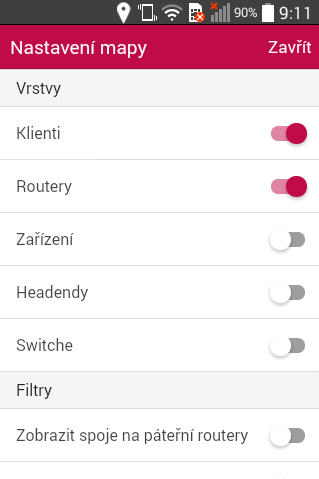 |
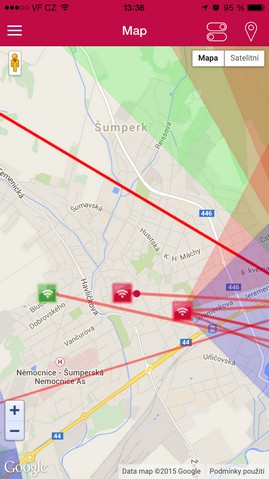 |
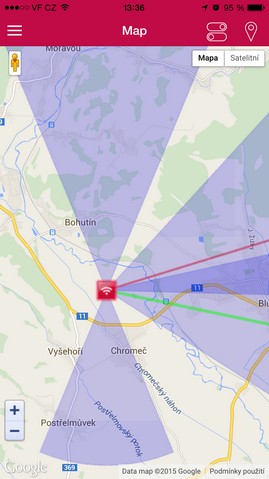 |
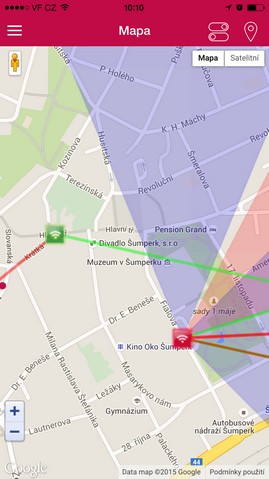 |
Předvolby
- Přidat události do kalendáře: přidávání událostí do výchozího kalendáře v telefonu
- Nahrávat fotky pouze přes WiFi: šetří využívaná data v rámci placeného tarifu
- Zobrazit mapu: zobrazí mapu v detailu klienta/routeru
Notifikace
Notifikace zobrazují upozornění na přidané či změněné úkoly, popř. mohou zobrazovat Push notifikace pro Nagios.
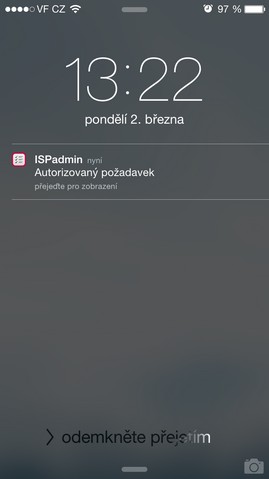 |
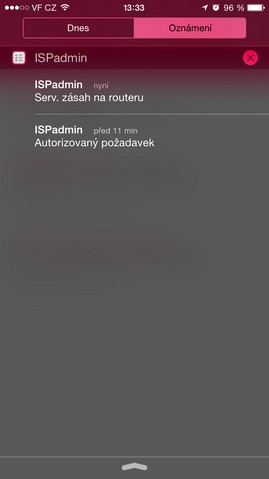 |